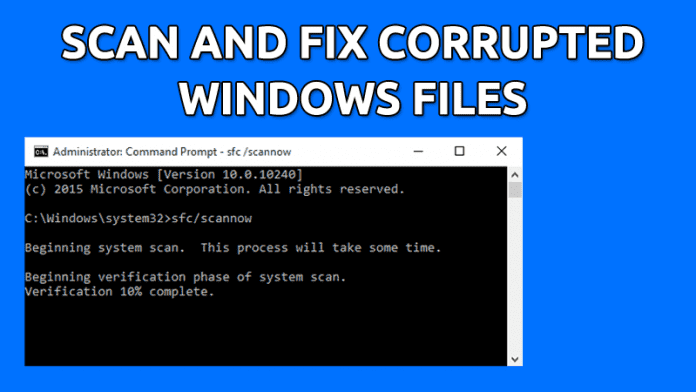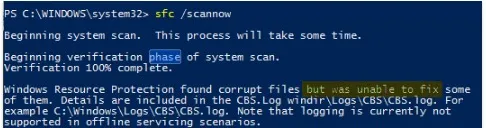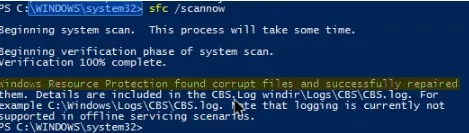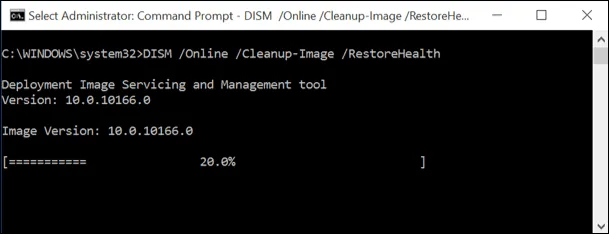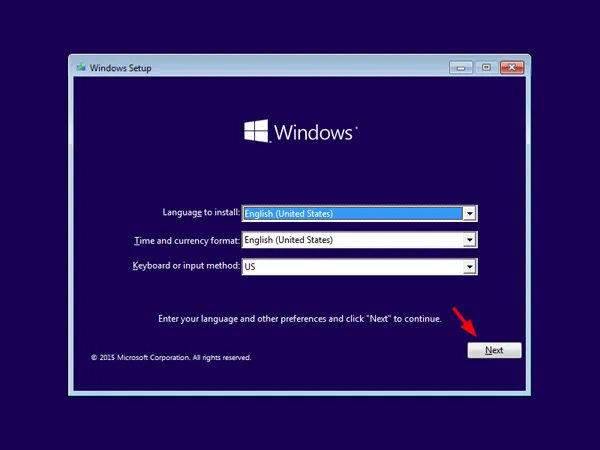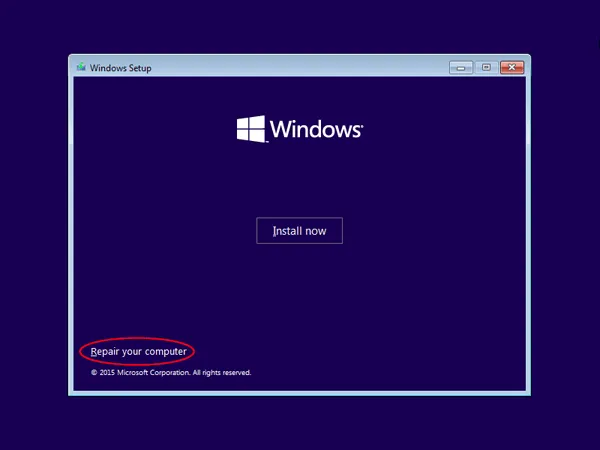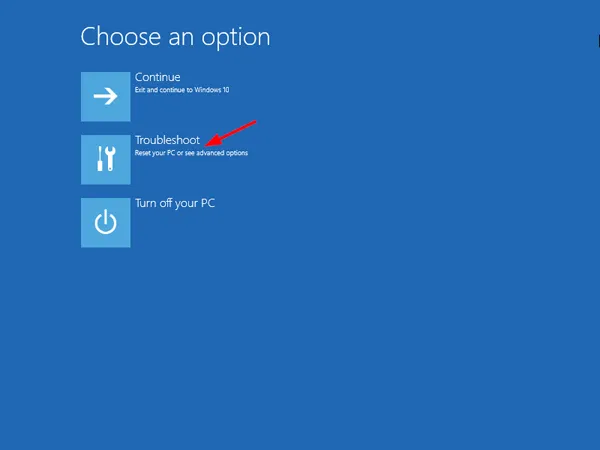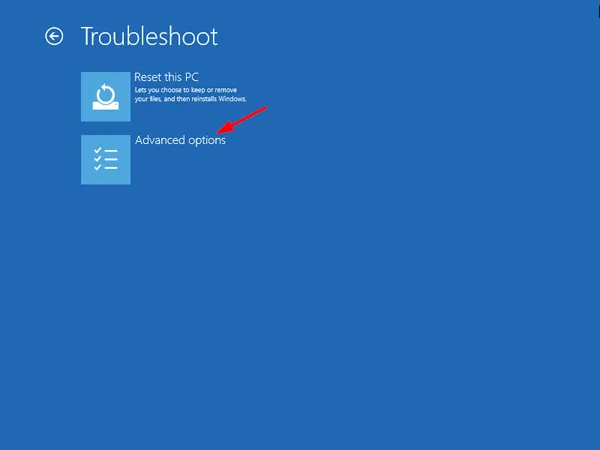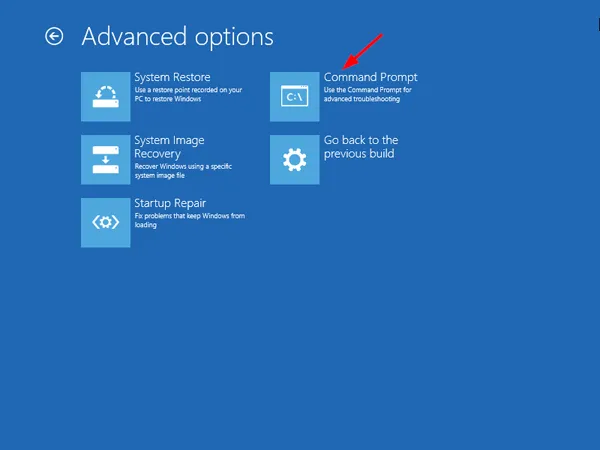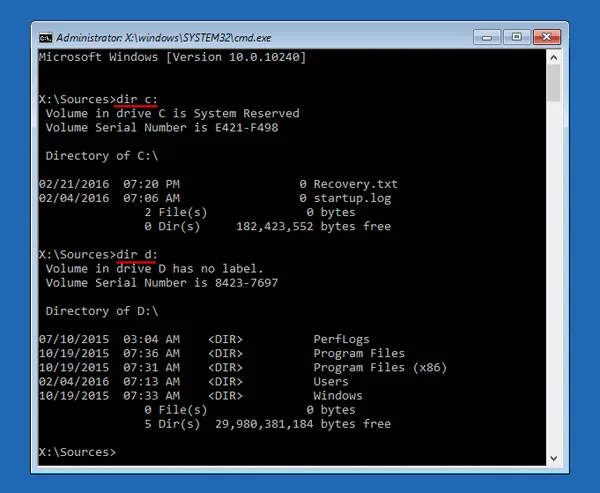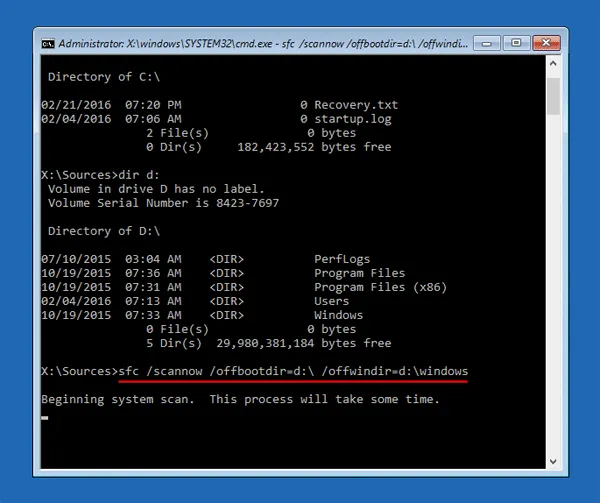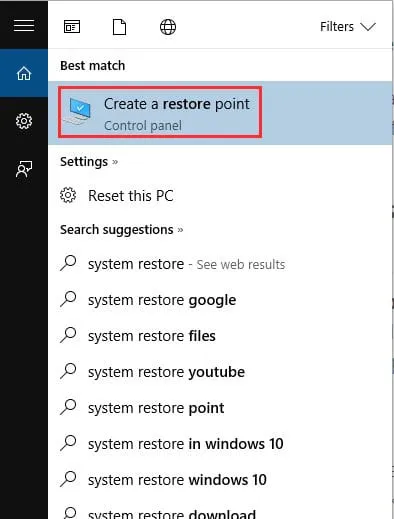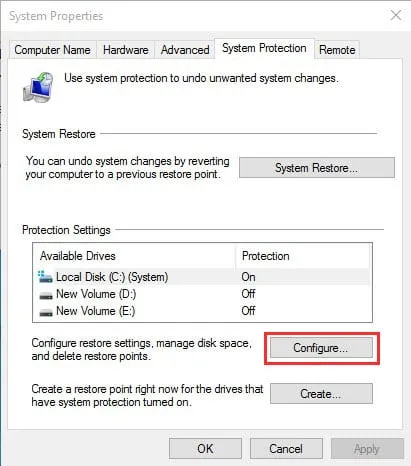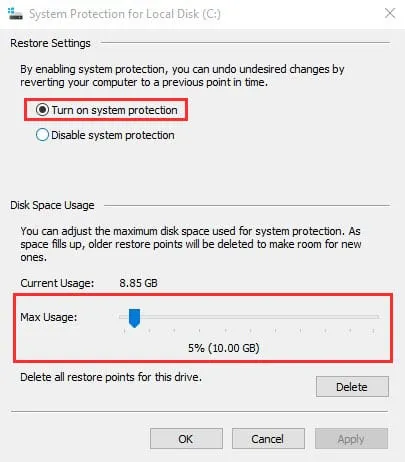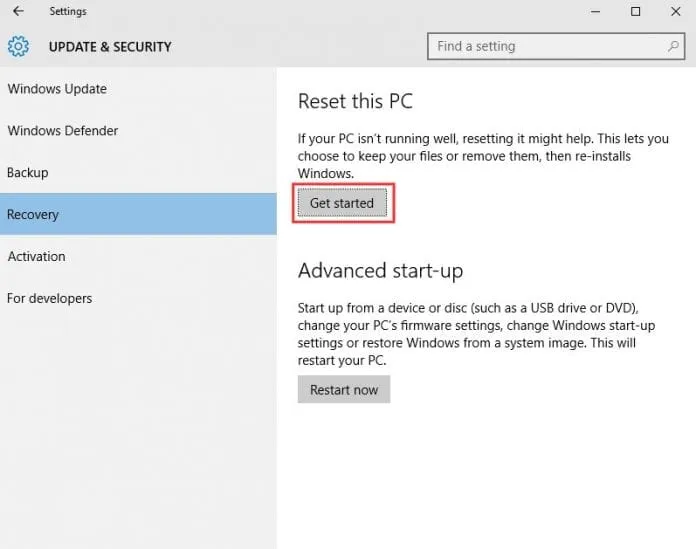Heç bir əməliyyat sistemi tamamilə səhvsiz deyil. Windows kimi masa üstü əməliyyat sistemləri rəqiblərinə nisbətən daha çox səhvlərə malikdir, lakin yaxşı cəhət odur ki, Windows-da problemlərin əksəriyyətini təmiz quraşdırma olmadan həll edə bilərsiniz.
Çox vaxt Windows istifadəçiləri kompüterlərindən istifadə edərkən problemlərlə üzləşirlər. İstifadəçilər səhv mesajları, sürücü xətaları, ölümün mavi ekranı, sonsuz yenidən yükləmə döngəsi və s. görə bilər. Çox vaxt bu problemlər zədələnmiş sistem faylları ilə bağlıdır və siz onları asanlıqla düzəldə bilərsiniz.
Zədələnmiş Windows fayllarını skan etmək və təmir etmək üçün addımlar
Beləliklə, biz bu addım-addım təlimatda zədələnmiş Windows fayllarını yoxlamaq və təmir etmək üçün bəzi sadə yolları paylaşdıq. Bunu etmək, zədələnmiş və ya çatışmayan sistem faylları ilə bağlı bütün səhvləri və problemləri istisna edəcək. Gəlin başlayaq.
1. Əvvəlcə . düyməsini basın Windows sonra yazın Powershell İndi Windows Powershell seçimini göstərəcək, üzərinə sağ vurun və seçin İdarəçi olaraq işə salın.
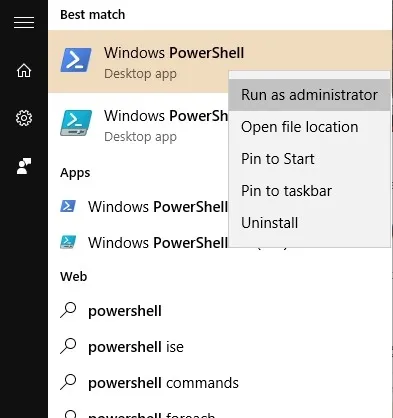
2. İndi PowerShell-də daxil edin sfc /scannowBütün zədələnmiş faylları skan etmək əmri.
3. İndi siz faylları təmir etməlisiniz və bunun üçün Powershell-də aşağıdakı əmri daxil etməlisiniz.
Dism /Online /Cleanup-Image /RestoreHealth
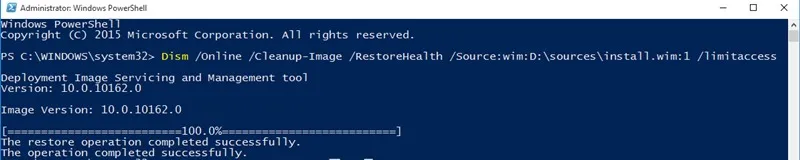
4. İndi Windows faylları təmir etməyə başlayacaq və siz bu prosesə səbirli olmalısınız, çünki tamamlanması çox vaxt aparacaq.
5. İndi faylı bərpa etmək üçün sizə faktiki ISO faylı lazımdır. Beləliklə, yükləməlisiniz Versiyanız üçün Windows ISO faylı Şəxsi.
6. Fayl yükləndikdə, üzərinə sağ klikləyin və Seçim seçin Quraşdırma .
7. İndi PowerShell pəncərəsinə qayıdın və aşağıdakı əmri daxil edin.
Dism /Online /Cleanup-Image /RestoreHealth /Source:wim:X:\sources\install.wim:1
Xəbərdarlıq: “X” hərfini Windows quraşdırma medianızın fiziki sürücü hərfi ilə əvəz edin.
8. İndi PowerShell-də aşağıdakı əmri yerinə yetirin sfc / tarama
Bu odur! İndi Windows faylının uğurla bərpa edildiyi barədə bir mesaj görəcəksiniz.
SFC əmri təmir olunmasa, zədələnmiş Windows fayllarını təmir edin
Bəzən SFC əmri zədələnmiş Windows fayllarını təmir edə bilmir. "Windows Resursların Qorunması pozulmuş faylları tapdı, lakin bəzilərini təmir etmək mümkün olmadı" kimi bir mesaj görəcəksiniz. Buna görə də, SFC əmri işləmirsə və ya zədələnmiş faylları əvəz edə bilmirsə, DISM əmri bəzən əsas Windows sistemini təmir edir.
Bununla belə, adətən DSIM əmrini işə salmaq lazım deyil. Onu yalnız SFC əmri əsas problemləri həll edə bilmədikdə istifadə edin.
1. İlk növbədə, administrativ hüquqlarla Command Prompt açın. İndi aşağıdakı əmrləri daxil etməlisiniz.
DISM /Online /Cleanup-Image /RestoreHealth
2. Prosesin tamamlanması 10-15 dəqiqə çəkə bilər. Proses bir neçə faizlə dayandı, amma narahat olmağa dəyməz.
Tarama prosesi başa çatdıqdan sonra DISM əmrinin nəticələrini görəcəksiniz. Windows kompüterinizi yenidən başladın və sonra SFC əmrini yenidən işə salın. Bu dəfə SFC əmri düzgün işləyəcək və zədələnmiş faylları təmir edəcək.
Windows başlaya bilmədikdə sistem fayllarını təmir edin
1. Sizdə Windows quraşdırma DVD-si olmalıdır; Siz dostunuzdan borc götürə və ya istənilən kompüterdə yaradılmış bərpa diskindən istifadə edə bilərsiniz. Windows quraşdırma DVD-sini daxil edin və onu kompüterinizdə oynayın.
2. Yükləndikdən sonra Windows-u quraşdırmaq seçimini görəcəksiniz. İlk addımda sizdən dil və vaxt formatını seçməyiniz xahiş olunacaq. " klikləyin növbəti " izləmək.
3. İndi növbəti səhifədə üzərinə klik etməlisiniz Kompüterinizi təmir edin .
4. İndi sizdən kompüterinizin təmirini necə davam etdirmək istədiyiniz soruşulacaq. Burada seçim seçmək lazımdır ” səhvləri tapın və həll edin "
5. İndi növbəti addımda siz iki seçim alacaqsınız; dəqiqləşdirmək lazımdır qabaqcıl seçim .
6. İndi “Ətraflı Seçimlər” altında “ Əmr lövhəsi "
7. İndi əmr sorğusunda “dir” əmrindən istifadə etməlisiniz. Komanda Windows bölməsinin sürücü hərfini tapmağa kömək edəcək. Aşağıdakı ekran görüntüsündə olduğu kimi. D: Faktiki Windows bölməsini ehtiva edir.
8. Windows quraşdırmasını təmir etmək üçün “SFC” əmrini yerinə yetirməlisiniz. Bütün zədələnmiş fayllar təmir olunacaq. , əmri daxil edin
sfc /scannow /offbootdir=D:\ /offwindir=D:\windows
Xəbərdarlıq: Yuxarıdakı əmrdə D:\-ni həqiqi sürücünün hərfi ilə əvəz edə bilərsiniz
İndi taramanın tamamlanmasını gözləyin. Bitirdikdən sonra sistemi yenidən başladın və zövq alın. Bu, zədələnmiş Windows faylları problemini həll edəcək.
Sistemin bərpası və sıfırlanması
Hər iki üsul işləmirsə, problemi həll etmək üçün sistem bərpa alətini işə salmalısınız. Sistem Bərpa aləti Windows 10 və 8.1-ə daxildir.
Alət, faylların zədələnmədiyi bir vaxtda əməliyyat sistemi fayllarını əvvəlki vəziyyətinə qaytarır. Bununla belə, əsas proqramların adını xatırlayın və ya fayllarınızın ehtiyat nüsxəsini xarici sabit diskinizə və ya Pendrive-a köçürün, çünki Sistem Bərpası kompüterinizdə quraşdırılmış bəzi proqramları siləcək.
1. Əvvəlcə Windows axtarış çubuğuna “Sistem Geri Yükləmə” daxil edin və sonra açın Bir bərpa nöqtəsi yaradın .
2. Siz düyməni basmalısınız konfiqurasiya .
3. Aktivləşdirməlisiniz” Sistem qorunmasını yandırın ”, və maksimum istifadə səviyyəsini 5-10% edin, sonra “Tətbiq et” düyməsini basın.
Yenidən qurun:
Siz həmçinin tam sıfırlama həyata keçirərək zədələnmiş Windows faylını təmir edə bilərsiniz. Beləliklə, axtarış qutusunu açın və sonra "Sistem Sıfırlama" yazın və Bu Kompüteri Sıfırla altında Başlayın düyməsini basın
İndi iki seçim görəcəksiniz "Fayllarımı saxla" və "Hər şeyi sil". İstəyinizə uyğun olaraq seçimi seçin.
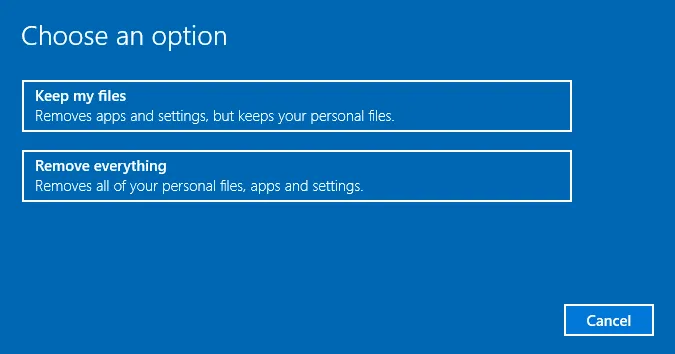
Beləliklə, yuxarıdakı təlimat hər şeyə aiddir Zədələnmiş Windows fayllarını skan edin və təmir edin . Bu üsuldan istifadə edin və Powershell istifadə edərək Windows-da hər hansı zədələnmiş faylları tez təmir edin. Addımda ilişib qalmısınızsa və köməyə ehtiyacınız varsa, aşağıdakı şərhlərdə bizə bildirin.